Wearables tilbyder forskellige fordele; den ene er at spore din kondition, og det at vide, hvordan du synkroniserer dit konditionsbånd til Google Fit, er en glimrende måde at opbevare al din information i en let tilgængelig app. Googles sundheds- og fitnessplatform kan forbinde med nogle af bedste smartwatches til fitness på markedet og sikre, at uanset hvilket mærke bærbart du foretrækker, vil du være i stand til at have en fælles placering til dine fitnessdata. Lad os se på, hvordan du kan forbinde dit fitnessbånd eller smartwatch til Google Fit.
Sådan synkroniseres dit Wear OS-ur til Google Fit
De fleste Wear OS smartwatches leveres med Google Fit forudinstalleret. Men hvis du ikke allerede har appen på dit ur, skal du gå til Google Play-butikken på dit ur og installer det. Du vil også være sikker på, at du har Google Fit installeret og konfigureret på din telefon, så dit ur kan synkroniseres med det.
- Tryk på sideknappen på dit ur, og vælg Google Fit fra applisten.
- Når appen åbnes, tryk på pilen for at fortsætte med opsætningen.
-
Vælg den konto som du vil synkronisere dine data til.

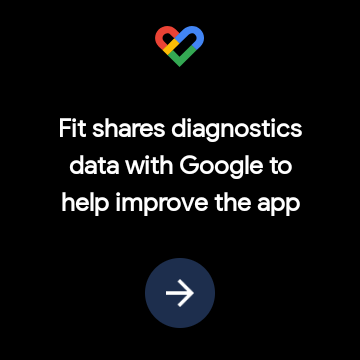
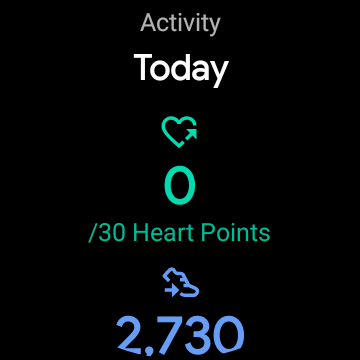 Kilde: Chris Wedel / Android Central
Kilde: Chris Wedel / Android Central - Google Fit vil nu anmode om tilladelse til at få adgang til sundhedssensordata fra dit ur, godkende disse, så dine trin, puls og andre oplysninger kan synkroniseres med appen.
- Bekræfte at din højde og vægt er korrekte; hvis ikke, skal du justere til den rigtige info.
- Derefter ser du nogle valg for, hvilket aktivitetsniveau du vil sætte som dit mål. Vælg en du føler matcher din ambition. Du kan altid ændre senere i appen.
Nu kan din Wear OS-smartwatch hjælpe dig med at holde alle dine fitnessdata synkroniseret med din Google-konto. Afhængigt af hvilke sensorindstillinger dit ur har, kan du synkronisere hjerterytme og trin, eller hvis din smartwatch sporer søvn og iltniveauer i blodet som TicWatch Pro 3, alle disse oplysninger gemmes automatisk i Google Fit for dig.
Sådan synkroniseres dine Amazfit- eller Zepp-sundhedsdata med Google Fit
Mens det stadig er lidt ukendt for nogle, laver Amazfit nogle store fitness-enheder. Ved hjælp af Zepp-appen til at synkronisere uret til din telefon kan du også synkronisere disse sundhedsdata til din Google Fit-konto - sådan gør du det.
- Åbn Zepp app på din telefon.
- Nederst på skærmen tryk på profilen.
- Ser efter muligheden tilføj konti og vælg det.
-
Vælge Google Fit på listen.

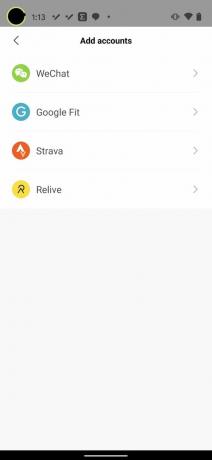
 Kilde: Jeramy Johnson / Android Central
Kilde: Jeramy Johnson / Android Central - Vælg knappen i midten af skærmen til vælg Google Fit-kontoen du ønsker, at dine oplysninger skal synkroniseres med.
- Anmeldelse tilladelserne og tillad, så dine fitnessdata kan synkroniseres med Google Fit.
Nu hvor du har tilsluttet din Amazfit wearable til Google Fit ved hjælp af Zepp-appen, har du en kopi af disse data, hvis du har brug for det. Denne proces fungerer også med ure som de meget flotte Zepp Z da den bruger den samme Zepp-app.
Sådan synkroniseres dit Mi Band til Google Fit
Xiaomi Mi Bands 'lineup er nogle af de bedste fitness trackers rundt på trods af den lave pris. Mens du kan få adgang til dine data fra Mi-appen, kan du også synkronisere dem til din Google Fit-konto for at have en sikkerhedskopi og en central placering til alle dine sundhedsdata.
- Åbn Mi app på din telefon.
- Vælg profil nederst til højre på skærmen.
-
Rul ned og vælg den mulighed, der siger tilføj konti.
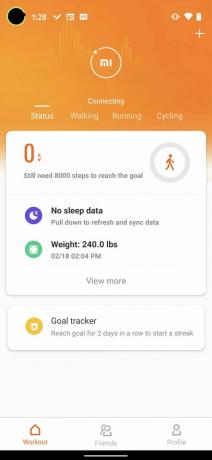

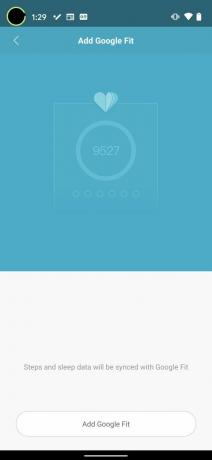 Kilde: Jeramy Johnson / Android Central
Kilde: Jeramy Johnson / Android Central - Vælg Google Fit og så tilføj Google Fit for at starte installationsprocessen.
- Den næste skærm viser de Google Fit-konti, du har til rådighed, vælg kontoen du vil synkronisere med.
- Gennemgå og godkend tilladelserne til at tillade Google Fit at importere hjælpedataene fra din Mi-app.
Fremadrettet vil alle dine sundhedsdata, som dit Mi Band registrerer for dig, kunne synkronisere til din Google Fit-konto. Dette giver dig mulighed for at få en sekundær sikkerhedskopi til dine fitnessoptegnelser, hvis du har brug for det.
Sådan synkroniseres andre platforme med Google Fit
Mens du ikke direkte kan forbinde sundhedsplatforme som Samsung Health eller Fitbit til din Google fit-konto, kan en tredjepartsapp kaldet Health Sync hjælpe dig med netop det.
- Hent Health Sync-appen fra Google Play-butikken på din telefon åben det.
- Når appen åbnes, vælger du, hvor du synkroniserer data fra.
-
Dernæst vælger du, hvor du vil synkronisere disse data til.
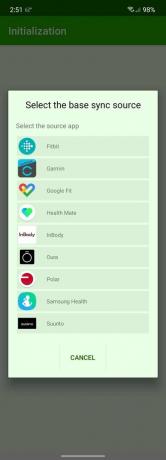

 Kilde: Chris Wedel / Android Central
Kilde: Chris Wedel / Android Central - Vælg Google Fit konto, du ønsker, at oplysningerne skal synkroniseres med.
- Efter at have gennemgået et par meddelelser, kan du vælge, hvilke sundhedsdata du vil have synkroniseres til Google Fit.
- Du kan blive bedt om at give lov til tilladelser for hvert sæt data, du vil sende til din Google Fit-konto.
Med muligheder som Samsung Galaxy Active 2 og Fitbit Versa 3 er nogle af de mest populære fitness-enheder derude, er det uheldigt, at du ikke kan synkronisere direkte til Google Fit fra disse ledsagende apps. Heldigvis kan du bruge Health Sync til at gøre dette for dig.
